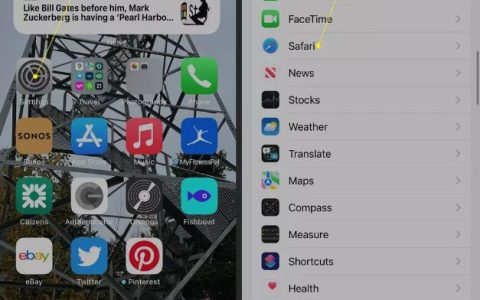通过专业联系人发送带有精确标点符号和大写字母的消息是很自然的。但是,在与其他联系人交谈或在社交媒体上发布更新时,自动大写可能会使事情变得尴尬。由于苹果键盘在iOS上默认启用了自动大写功能,因此您需要特意禁用它。
本指南将展示如何关闭苹果手机上的自动大写。您也可以按照相同的步骤在iPad上将其关闭。如果觉得手动大写比较麻烦,可以重新启用自动大写。
由于 Apple Keyboard 和 Google Keyboard 仍然是使用最广泛的选项,因此我们将专门介绍这两种键盘。当然,App Store 上还有其他键盘可供用户使用。如果您不想使用其中任何一个,只需转到 App Store 并下载您选择的不同键盘。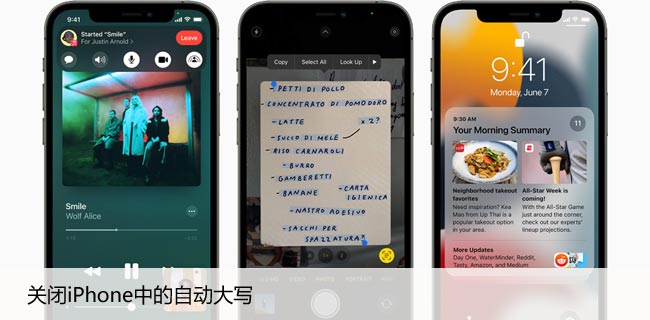
禁用 APPLE 键盘的自动大写
自动大写就是这样一种功能,它在使用默认的 iOS 键盘时自动将句号后的第一个字母大写。在与同事进行正式对话时,此功能大有帮助。您可以快速发送与工作相关的更新或回复电子邮件。如果您希望通过 iPhone 在您的 LinkedIn 上发布内容,此功能将对您有很大帮助。
但是,让我们面对现实吧。自动大写有时会导致某些个人联系人出现问题。您的消息可能传达的内容与您想说的截然不同。不要忘记,默认情况下启用自动大写功能,您可以轻松将其关闭。按照这些步骤进行操作,这些步骤对于 iPad 也是一样的。
第 1 步:打开 iPhone 或 iPad 上的“设置”应用。
第 2 步: 向下滚动并点击常规。
第 3 步:点击键盘。
第 4 步:向下滚动找到自动大写功能。
第 5 步:点击自动大写开关将其禁用。
第 6 步:关闭“设置”应用程序并转到“消息”。
在新消息中键入内容以检查它是否有效。
要再次启用自动大写,请返回键盘设置并启用切换。您可以利用此功能在正式和非正式对话之间取得平衡。
禁用谷歌键盘的自动大写
对于那些从 Android 迁移到 iPhone 的用户来说,Google 键盘是一个很好的替代品。相同的 Android 外观和感觉也已为 iPhone 用户整合。您可以享受与以前的 Android 设备相同的打字体验。如果您还没有安装谷歌键盘,您可以使用下面的链接进行安装。
获取适用于 iPhone 的 Google 键盘
iPhone 用户可以免费下载和使用 Google 键盘。在 iPhone 上安装 Gboard 最好的部分是更改键盘主题的选项。此功能目前不适用于 Apple 键盘。如果 Apple 开发人员决定提供此选项,那么很多 Apple Keyboard 爱好者将会很高兴。
就像 Apple 键盘一样,您可以在 Google 键盘上默认启用自动大写功能。您可以快速关闭自动大写功能。按着这些次序。
第 1 步:转到 iPhone 的主屏幕,然后点击 Gboard。
第 2 步:点击键盘设置。
第 3 步:寻找自动大写的选项。
第 4 步:关闭自动大写选项。
您可以通过在消息应用程序中启用键盘并键入一条消息来检查自动大写停止来检查相同的内容。您也可以在社交媒体应用程序上输入一些消息。
这样,您不仅恢复了 iPhone 上的 Gboard 体验,而且还禁用了非正式聊天功能。每个切换到 iPhone 的 Android 用户都可以按照上述步骤轻松禁用自动大写。
自定义您的打字体验
自动大写非常有用,但它肯定会在发短信或输入电子邮件时出现问题。这些是关闭大写功能的步骤。您将获得相同的自动大写功能,可以根据您希望如何参与对话轻松打开或关闭该功能。当然,关闭此功能意味着您需要手动练习将句子和名词大写。此外,这是在向朋友或同事输入消息时要牢记的一个额外的心理提示。